ps处理出柔美淡黄色的美女照片(8)
来源:sc115.com | 393 次浏览 | 2010-08-10
标签: ps调色 ps调出柔美色
8、新建一个图层,按Ctrl + Alt + Shift + E 盖印图层,按Ctrl + Shift + U 去色,执行:滤镜 > 模糊 > 高斯模糊,数值为5,确定后把图层混合模式改为“柔光”,不透明度改为:50%,加上图层蒙版,用黑色画笔把人物脸部擦出来,效果如下图。

<图22>
9、创建可选颜色调整图层,对红,黄进行调整,参数设置如图23,24,效果如图25。
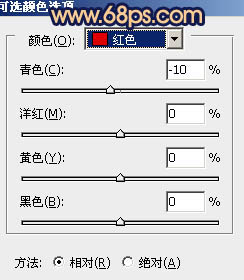
<图23>
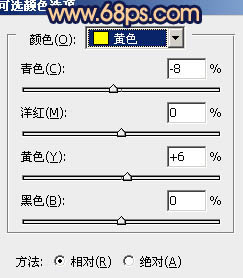
<图24>

<图25>

<图22>
9、创建可选颜色调整图层,对红,黄进行调整,参数设置如图23,24,效果如图25。
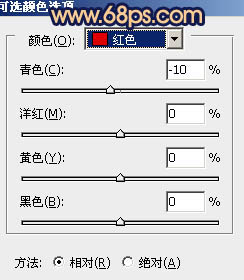
<图23>
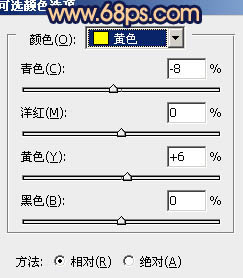
<图24>

<图25>
搜索: ps调色 ps调出柔美色
- 上一篇: PS利用风景照片打造艺术签名效果
- 下一篇: ps处理出甜美夏日色彩的外景人物照片
 迷糊娃娃Ⅶ
迷糊娃娃Ⅶ 夏日童趣
夏日童趣 小土豆
小土豆 心形Ⅳ
心形Ⅳ 海贼王B
海贼王B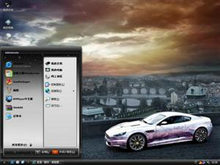 阿斯顿·马丁
阿斯顿·马丁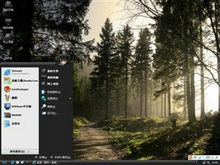 森林小径
森林小径 假日海滩
假日海滩 必胜客
必胜客